win10卡在登陆界面的解决方法 win10一直卡在登录界面怎么办
更新时间:2023-04-04 15:16:32作者:zheng
电脑已经是我们平时办公必不可少的东西了,有些用户在win10电脑开机的时候发现自己的电脑卡在了登录界面,一直在转圈,特别是在win10更新新的补丁包之后,这是怎么回事呢?今天小编就教大家win10卡在登陆界面的解决方法,如果你刚好遇到这个问题,跟着小编一起来操作吧。
推荐下载:win10系统
方法如下:
方法一、(能正常进系统)
在系统中按住shift键,点重启。

方法二、(无法进入系统)
1、在2分钟内开机按电源键强制关机copy2次,第3次开机会进入高级模式。
2、点疑难解答或者点重置此电脑,选择一种方式重置后,点继续,选择初始化完成重置系统。
3、根据自己的情况选择重置的知道类型。
保留个人文件的重置。会保留系统盘下的个人信息,保留个人帐户,文档,图片,视频,下载内容等。
删除所有内容的重置。相当于重新安装电脑,没重要文件建议用此方法。
4、选择重置的类型后,进入重置程序,按照提示完成重置即可。
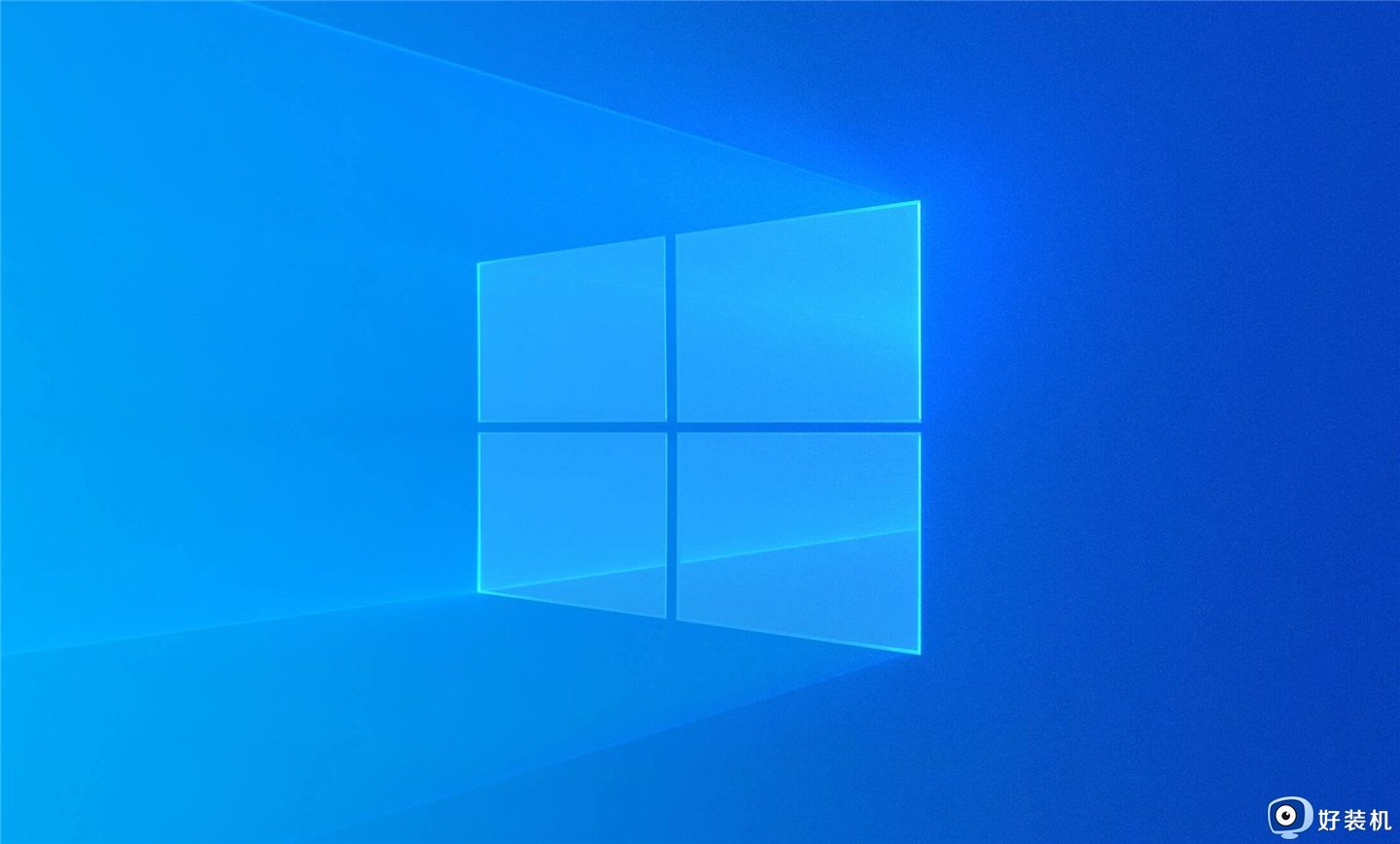
以上就是win10卡在登陆界面的解决方法的全部内容,有遇到相同问题的用户可参考本文中介绍的步骤来进行修复,希望能够对大家有所帮助。
win10卡在登陆界面的解决方法 win10一直卡在登录界面怎么办相关教程
- win10卡在登录界面了怎么办 win10卡在登录界面的解决方法
- win10卡登录界面进不了系统怎么办 win10卡在登录界面进不去桌面修复方法
- win10界面显示一直在欢迎界面 win10一直卡在登录界面的解决方法
- win10没有登陆界面怎么办 win10不显示登录界面的解决办法
- win10登录账户一直转圈怎么办 win10账户登录界面一直转圈解决方法
- windows10卡在账户界面的修复方法 win10无限循环登录界面如何解决
- win10微软账号登陆界面进不去怎么办 win10微软账号登录一直转圈进不去解决方法教程
- win10登陆界面的画面怎么改 win10更改登录界面的方法
- win10登陆界面有两个账号怎么办 win10登录出现两个账户如何解决
- win10登陆界面关闭方法 win10如何取消欢迎界面
- win10拼音打字没有预选框怎么办 win10微软拼音打字没有选字框修复方法
- win10你的电脑不能投影到其他屏幕怎么回事 win10电脑提示你的电脑不能投影到其他屏幕如何处理
- win10任务栏没反应怎么办 win10任务栏无响应如何修复
- win10频繁断网重启才能连上怎么回事?win10老是断网需重启如何解决
- win10批量卸载字体的步骤 win10如何批量卸载字体
- win10配置在哪里看 win10配置怎么看
win10教程推荐
- 1 win10亮度调节失效怎么办 win10亮度调节没有反应处理方法
- 2 win10屏幕分辨率被锁定了怎么解除 win10电脑屏幕分辨率被锁定解决方法
- 3 win10怎么看电脑配置和型号 电脑windows10在哪里看配置
- 4 win10内存16g可用8g怎么办 win10内存16g显示只有8g可用完美解决方法
- 5 win10的ipv4怎么设置地址 win10如何设置ipv4地址
- 6 苹果电脑双系统win10启动不了怎么办 苹果双系统进不去win10系统处理方法
- 7 win10更换系统盘如何设置 win10电脑怎么更换系统盘
- 8 win10输入法没了语言栏也消失了怎么回事 win10输入法语言栏不见了如何解决
- 9 win10资源管理器卡死无响应怎么办 win10资源管理器未响应死机处理方法
- 10 win10没有自带游戏怎么办 win10系统自带游戏隐藏了的解决办法
